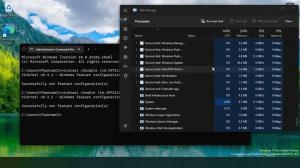Kā sāknēt no USB diska operētājsistēmā Windows 10
Laiki, kad operētājsistēmas ISO attēli tika ierakstīti diskā, ir sen pagājuši. Mūsdienās lielāko daļu datoru var sāknēt no USB, tāpēc to ir vienkārši vieglāk atjaunināt un ērtāk instalēt Windows no USB zibatmiņas diska. Ja datorā nav optiskā diskdziņa DVD vai Blu-ray lasīšanai, bet ir sāknējams USB diskdzinis, iespējams, jūs interesēs uzzināt, kā palaist datoru, izmantojot šo disku. Varat izmantot vairākas metodes.
Operētājsistēmā Windows 10 varat izmantot vairākas metodes, lai palaistu datoru no USB diska. Tie var atšķirties atkarībā no jūsu aparatūras un programmatūras. Mūsdienu datori ļauj startēšanas laikā (BIOS stadijā) izvēlēties sāknējamu ierīci. UEFI programmaparatūras vides ar ātrās un īpaši ātras sāknēšanas opcijām bieži vien neļauj izvēlēties sāknēšanas ierīci. Tā vietā tie nodrošina īpašu opciju papildu palaišanas opcijās.
Sāknēšana no USB diska operētājsistēmā Windows 10, rīkojieties šādi.
- Pievienojiet sāknējamo USB disku datoram.
- Atveriet Papildu startēšanas opcijas ekrāns.
- Noklikšķiniet uz vienuma Izmantojiet ierīci.
- Noklikšķiniet uz USB diska, no kura vēlaties palaist.
Dators tiks restartēts un startēs no atlasītās USB ierīces.
Piezīme. Ja ekrānā Advanced Startup Options nav šāda vienuma, tas nozīmē, ka jūsu aparatūra to neatbalsta vai arī UEFI ir iespējota ātrās/īpaši ātrās sāknēšanas opcija.
Šajā gadījumā opcijai, kas jāizvēlas UEFI BIOS ekrānā, vajadzētu būt tā, lai palaistu datoru no ārējās USB sāknēšanas ierīces.
Sāknēšana no USB diska datora startēšanas laikā
- Izslēgt savu datoru vai klēpjdatoru.
- Pievienojiet savu USB disku.
- Sāciet datoru.
- Ja tiek prasīts, nospiediet īpašu taustiņu, piem. F8.
- Sāknēšanas izvēlnē atlasiet savu USB disku un turpiniet.
Padoms. Skatiet klēpjdatora vai mātesplates rokasgrāmatu, lai uzzinātu, kurš taustiņš ir jānospiež, ja mātesplates programmaparatūra nerāda nekādu mājienu. Visizplatītākie taustiņi ir F8 (ASUS), F11 un F12 (Acer) vai Escape. Varat tos izmēģināt, ja tuvumā nav lietotāja rokasgrāmatas.
Ja nepieciešams izveidot sāknējamu USB disku, skatiet tālāk norādītos rakstus.
- Kā instalēt Windows 10 no sāknējamas USB zibatmiņas
- Kā izveidot sāknējamu UEFI USB disku, izmantojot Windows 10 iestatīšanu
- Izveidojiet Windows 10 sāknējamu USB zibatmiņu, izmantojot PowerShell
Tieši tā.